1、新建文档,用矩形工具画一个边长为20cm的矩形,如图。


2、选中矩形,执行对象→变换→移动,在弹出的对话框里,设置向右移动20cm,同时,点击“复制”,如图。


3、确定后,修改被复制矩形的填充颜色,如图。

4、将两个矩形选中,鼠标右键→编组。

5、选中编组矩形,执行对象→变换→移动,在弹出的对话框里,设置向右移动40cm,同时,点击“复制”,如图。【技巧】设置向右移动40cm,是因为新增了一个20cm的矩形。

6、按crlt+D,进行连续复制,效果如图。

7、选中第一排矩形,鼠标右键→编组。

8、选中编组矩形,继续执行对象→变换→移动,在弹出的对话框里,设置向下移动20cm,同时,点击“复制”,如图。

9、确定后,选择被复制矩形,鼠标右键→变换→旋转,在弹出的对话框里,设置旋转180度,如图。
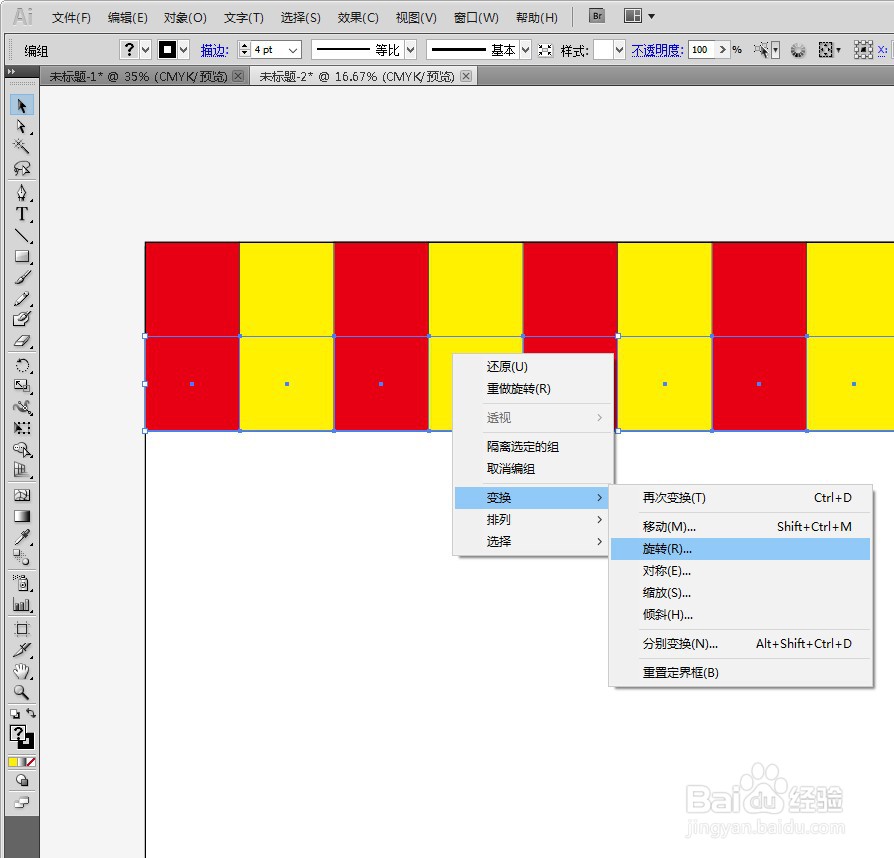

10、选中两排矩形,鼠标右键→编组,然后继续执行对象→变换→移动,在弹出的对话框里,设置向下移动40cm,同时,点击“复制”,如图。

11、效果如图。

12、按crlt+D,进行连续复制,完成最终效果如图。

